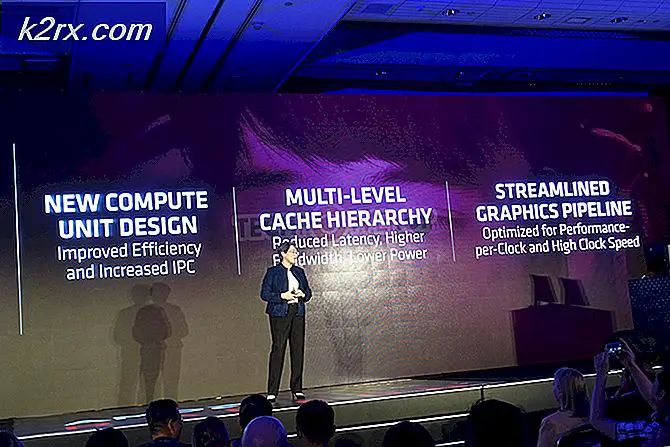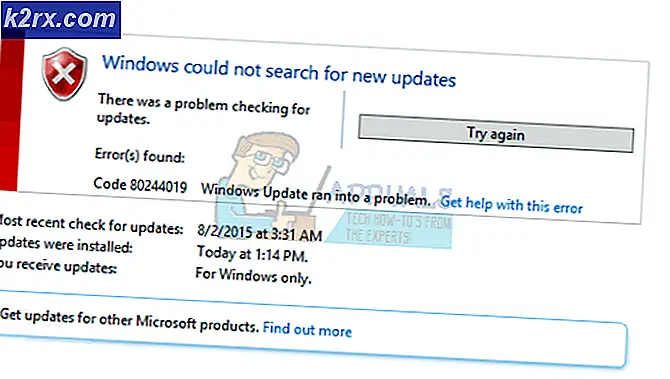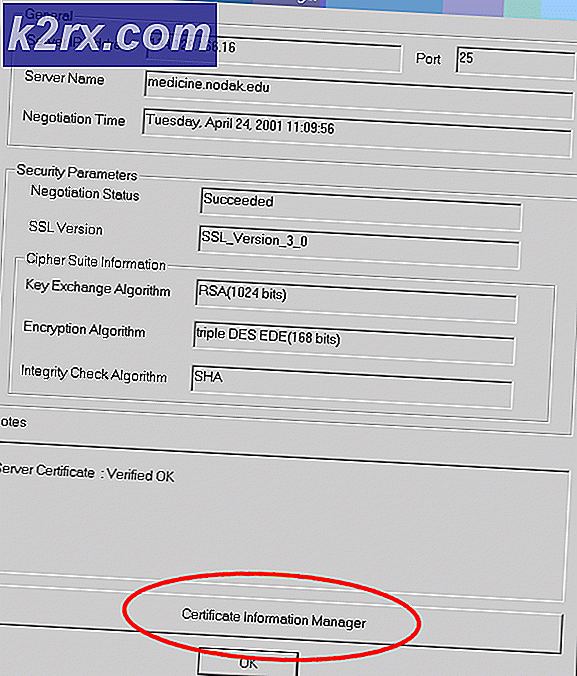Fix: PS4-fel NP-34981-5
De mest drabbade användarna säger att de inte kan spela mer än några minuter utan att startas ur spelet på grund av licensproblem. De får helt enkelt ett meddelande som säger ”Ett fel har inträffat (NP-34981-5)”Innan du sparkas ur spelet. Problemet verkar vara begränsat till ett enda PS4-konto, men majoriteten av användare som stöter på detta fel rapporterar att det förekommer i varje spel som de försöker spela - vilket gör deras PS4-konsol oanvändbar.
Vad orsakar problemet "Ett fel har inträffat (NP-34981-5)"?
Vi undersökte just denna fråga genom att titta på olika användarrapporter och de reparationsstrategier som de mest drabbade användarna använde för att få problemet löst. Baserat på våra undersökningar finns det flera vanliga synder som är kända för att utlösa just detta felmeddelande:
Om du kämpar för att lösa detta felmeddelande kommer den här artikeln att ge dig en samling verifierade felsökningssteg. Nedan hittar du flera metoder som många användare i en liknande situation har använt för att få problemet löst.
För att göra hela processen så effektiv som möjligt, uppmuntrar vi dig att följa metoderna nedan i ordern tills du upptäcker en åtgärd som tar hand om problemet åt dig.
Metod 1: Ta bort en trofé
Det här kan tyckas som en konstig fix och allt, men många drabbade användare har lyckats lösa problemet genom att gå till Trophies-menyn och ta bort en spellista som inte har några intjänade troféer. Även om det inte finns någon officiell förklaring till varför den här åtgärden är effektiv spekulerar vissa användare i att du också tvingar din konsol att synkronisera allt ditt spelbibliotek som slutar lösa problemet.
Det här kan tyckas dumt, men det är en av få bekräftade metoder som gör att du kan lösa problemetPS4-felkod np-36006-5 problem utan att förlora några data. Här är en snabbguide om hur du gör detta:
- Logga in med den profil där du stöter på problemet. Sedan, från din instrumentbräda, ta dig till Troféer menyn och öppna den genom att trycka på X knapp.
- Inuti din lista över Troféer, leta efter en lista som har 0 Troféer. Detta steg krävs eftersom endast listor utan intjänad trofé kan tas bort från listan. När du har hittat ett spel utan troféer, slå på alternativ och välj sedan Radera från menyn till höger.
Notera: Om du är en kompletterare och inte har några spel utan en intjänad trofé i Trophy-menyn, laddar du bara ner ett gratis spel från PSN och fortsätter sedan och tar bort troféerna för att lösa problemet.
- Efter att ha tagit bort ett spel utan troféer från Troféer lista, starta vilket spel som helst. Om den här metoden lyckades kommer du inte längre att starta ut den medPS4-felkod np-36006-5 problem.
Om du fortfarande har samma problem, gå ner till nästa metod nedan.
Metod 2: Initiera PS4
Flera användare som stöter på just detta problem har rapporterat att de äntligen lyckades lösa det efter att ha initialiserat sin PS4. Visst, detta är ett seriöst förfarande eftersom det kommer att bli av med all din data (speldata och spara data), men det gjorde att många användare kunde lösaPS4-felkod np-36006-5 problem.
För att skydda dig mot dataförlust inkluderade vi också stegen för att säkerhetskopiera dina sparade data innan du försöker med den här proceduren. Här är vad du behöver göra:
- Se till att du är inloggad med det konto där du stöter på problemet. Öppna sedan menyfliksområdet från din instrumentpanel och öppna inställningar.
- Från inställningar menyn, gå över till Applikationssparad datahanteringoch välj sedan Sparade data i systemlagring.
Notera: Om du inte har ett aktivt PSPlus-prenumeration kan du inte uppdatera dina sparningar i molnet. Anslut i så fall en USB-lagringsenhet.
- Från nästa meny väljer du Ladda upp till online-lagring. Om du inte har en aktiv PSPlus-prenumeration, välj Kopiera till USB-lagringsenhet istället.
- När du kommer till nästa skärm trycker du på Alternativ s-knappen och välj Välj flera applikationer. Fortsätt sedan och välj alla Spara spel som du för närvarande har lagrat lokalt. När alla spel är valda klickar du på Ladda upp för att skicka dem till din Molnkonto.
Notera: Om du har valt att spara dem lokalt på ett USB-minne är processen densamma.
- Om du har sparat mer nyligen på online-lagringen måste du bekräfta processen en gång till. Om du har flera sparningar är det en bra idé att markera rutan som är kopplad till Tillämpa på alla innan du väljer Ja.
- När processen är klar, gå över till strömmenyn och stäng av konsolen genom att välja Stäng av PS4. Sätt det inte i viloläge.
- När konsolen har stängts av helt och vänta tills LED-lampan slutar blinka. Tryck sedan på strömbrytaren tills du hör två olika pip för att komma in i Återställningsmeny. En gång inuti Återställningsmeny, gå till alternativet 6. Initiera PS4 och tryck X på din DualShock-kontroller.
- När din dator har initierats, börja med att installera om dina spel. Gå sedan vidare till Inställningar> Programhanterad datahantering och välj Sparade data i Oline Storage. Välj sedan de spara spel som du vill ladda ner igen och tryck på Hämta-knapp.
- Öppna ett spel som tidigare utlöstePS4-felkod np-36006-5 och se om problemet har lösts.